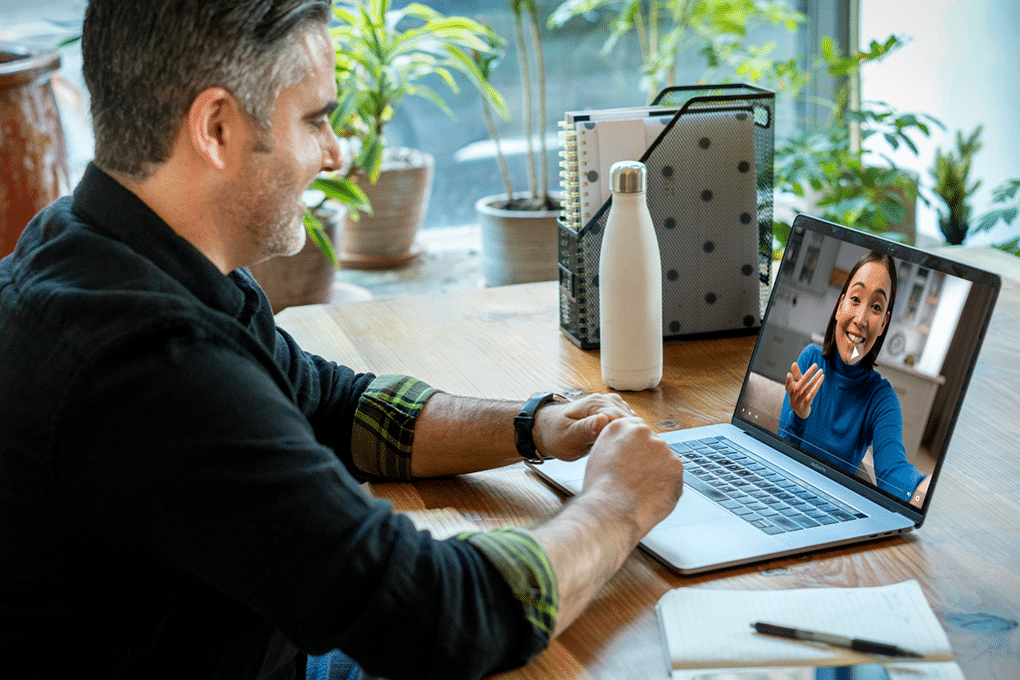每周都有数不清的绝妙想法在视频通话中消失在数字世界中。战略决策的制定、创意解决方案的出现以及重要细节的浮现,都会在下次会议时被遗忘。
录制会议已经从一个不错的功能转变为一个必不可少的业务实践。团队分布在不同的时区,利益相关者会错过关键会议,业务节奏要求我们捕捉每一个值得保留的见解。然而,许多专业人士仍在为有效录制 Webex 会议的技术问题而苦恼。
本指南将指导您完成以下完整流程 录制 Webex 会议 信心。我们汇编了最可靠的方法、故障排除方案和最佳实践,它们在真实的商业环境中切实有效。无论您是领导客户演示、开展培训课程,还是主持团队会议,这里都有直截了当的技巧,确保不会再有任何重要事项出现纰漏。
目录
主要收获
- 免费 Webex 用户只能在本地录制,功能有限;付费用户可使用云存储、录音誊本和共享工具。
- 只有主持人或经授权的与会者才能录制会议;权限和录制布局选项取决于账户类型和设备。
- 录音对于培训、合规性和团队协调至关重要,可以保留有价值的讨论并实现异步访问。
- 为了有效记录,应使用稳定的互联网,通知与会者,尽量减少噪音,并根据会议目标选择布局和存储选项。
- 录音可以转录,以实现最大价值;Sonix 可提供安全的人工智能转录功能,包括发言者 ID、翻译和直接 Webex 集成。
- Sonix 可将您的 Webex 录音转化为可搜索、可共享的文字记录,从而提高工作效率和洞察力。试用 30 分钟免费 - 无需信用卡。
基于账户类型的 Webex 录制
在开始录制过程之前,了解 Webex 帐户类型对录制功能的影响非常重要。不同账户类型提供不同级别的录音功能、存储选项和可用功能。
免费 Webex 用户
免费 Webex 账户的录制功能有限。免费计划的用户只能将会议录制到本地电脑或移动设备上。云录音功能不适用于免费账户,这意味着录音必须存储在本地设备上,并在需要时手动共享。免费用户还有 40 分钟的会议限制,这也适用于录音。
付费 Webex 用户
付费 Webex 订阅可获得高级录音功能,包括云存储、自动处理和增强共享选项。付费用户可以选择本地录音或云端录音,云端录音会自动上传到他们的 Webex 帐户,以方便访问和共享。这些用户还可以使用自动转录(取决于计划)、延长会议持续时间和更好的录音内容安全控制等功能。
Webex 录制规则
了解 Webex 录制规则对合规性和正确的会议管理至关重要。这些规则规定了谁可以录制、何时开始录制以及如何处理录制的内容。
Webex 演示规则
录制包含演示的 Webex 会议时,需要遵守某些规则:
- 屏幕共享录音:所有共享内容,包括演示文稿、白板和应用程序,都将记录在案
- 主持人控制:在屏幕共享活动期间,只有当前主持人或主持人可以暂停录制
- 布局选项:您可以选择不同的录制布局,优先录制演示内容或与会者视频画面
- 音频同步:Webex 可自动将演示内容与音频解说同步,实现无缝播放
为什么要录制 Webex 会议?
录制 Webex 会议可为将来的参考和共享提供宝贵资源。以下是使用 Webex 录制团队会议的一些重要原因。
- 培训和入职:录音可作为新员工或需要尽快了解项目的团队成员的绝佳培训材料。他们可以按照自己的节奏复习内容,并在需要时回溯重要内容。
- 与缺席同事分享:当团队成员无法参加现场会议时,录音可确保他们不会错过关键信息。即使他们不能亲临现场,也能及时了解讨论情况,保持与外界的联系。
- 文件和合规性:在某些行业,出于法律或合规目的,有必要进行会议记录。清楚记录会议讨论和决定的内容,在出现争议或审计时非常有价值。
- 转录和分析:有了录音,您就可以将会议内容转录为文本,使其可搜索且更易于分析。这样,您就可以快速找到关键点、提取行动项目,并从讨论中获得深刻见解。
- 会议价值最大化:录音可确保会议中分享的宝贵信息不会因通话结束而消失。您可以重温重要观点,与更多人分享录音,最大限度地利用会议时间。
如何录制 Webex 会议
Webex 通过内置功能支持会议录制,让录制会议变得非常简单。以下是启用 Webex 录制功能的方法。
1.启动或加入 Webex 会议
要录制 Webex 会议,您必须是会议主持人或获得主持人的录制许可。如果您是主持人,请像往常一样开始预定的 Webex 会议。如果你是与会者,请使用提供的邀请链接加入会议。
作为 Webex 会议的原始主持人,您可以完全控制录音权限和设置。原始主持人可以在整个会议会话期间启动、暂停、停止和管理录音。
进入会议后,请检查音频和视频设置是否配置正确。您可以单击 Webex 控制面板中的 "音频 "和 "视频 "按钮进行检查。确保麦克风和摄像头工作正常,并连接到正确的音源。
如果您是会议主持人,还可以设置任何必要的会议选项,例如在与会者进入时设置静音或要求输入密码才能加入。这些设置可以在 "会议选项 "菜单中进行调整。
准备开始录制时,请在 Webex 控制面板中寻找 "录制 "按钮。它通常位于屏幕右下角。如果没有看到 "录制 "按钮,它可能隐藏在 "更多 "菜单下。
您还可以访问与会者面板,管理与会者权限并监控谁已加入会议。与会者面板提供所有与会者及其当前状态的概览。
2.访问录音选项
进入 Webex 会议后,在会议窗口底部寻找 "录制 "按钮。它应该和静音、视频和共享屏幕等其他选项一起,在控制面板中清晰可见。
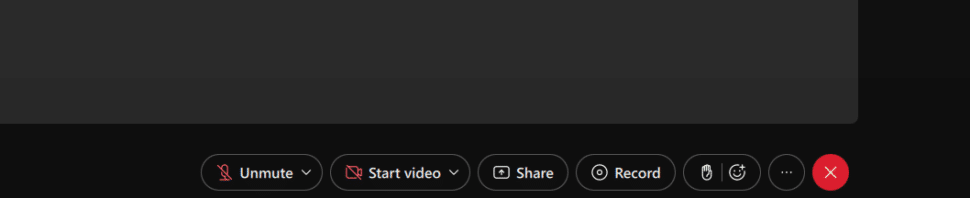
如果看不到 "记录 "按钮,可能有以下几个原因:
- 你不是主持人:在大多数情况下,只有会议主持人有能力启动录音。如果您是与会者并需要录音,请要求主持人授予您录音权限或自己启动录音。
- 记录已禁用:根据贵组织的 Webex 设置,默认情况下录音功能可能是关闭的。如果是这种情况,您需要联系 Webex 管理员为您的账户启用录音功能。
- 您使用的是旧版本的 Webex:如果您运行的是过时版本的 Webex 软件,可能无法使用录音选项。请确保您安装的是最新版本,以便使用当前的所有功能。
如果 "录制 "按钮可见并可点击,那么您就可以进入下一步,选择您的录制偏好。
点击 "录制 "后,Webex 会向您提供几个选项,告诉您如何以及在哪里保存录音。两个主要选择是录制到云端或本地计算机。
3.选择录音首选项
当出现录制选项时,选择您喜欢的录制目的地:云或电脑。对于大多数用户来说,云端录制是最佳选择。它会自动将视频和音频上传到你的 Webex 账户,方便你随时随地访问和共享录音。
如果您的云存储空间有限或需要离线保存录音,可以选择将录音保存到电脑。这样就能在本地设备上将录音保存为 MP4 文件,让您直接控制文件。
需要注意的是,云存储功能只适用于付费计划的用户。如果您使用的是 Webex 免费计划,则无法使用此功能。
除了录音目的地,您还可以看到自动转录或录音布局等其他选项。某些 Webex 计划提供自动转录功能,可创建可搜索的会议音频文本版本。如果有此功能,并且需要转录文本,请在开始录音前启用。
录音布局选项允许您自定义录音的显示方式,例如只显示正在发言的发言人、显示所有与会者的网格或包括共享屏幕。选择最适合会议内容和目的的布局。
4.开始录音
选择录制首选项后,单击 "录制 "按钮开始录制会议。所有与会者都会听到录音开始的口头确认。
在录音过程中,您可以根据需要点击 "暂停 "按钮暂停或继续录音。如果您不想在最终录音中加入中断或离题的讨论,这将非常方便。
随着会议的进行,Webex 将根据您选择的布局和设置捕获所有音频、视频和屏幕共享内容。与会者可以继续正常互动,录制将在后台无缝捕捉所有内容。
如果需要在录制过程中切换布局或调整设置,可以使用 Webex 控制面板中的选项来完成。例如,您可能想从只显示活动发言人切换到显示所有与会者的网格,或者您可能需要将麦克风暂时静音。
请记住,录音将记录会议中发生的一切,因此最好告知与会者他们正在被录音,并避免讨论不应包括在内的敏感或机密信息。
作为主持人,您还可以有策略地使用 "暂停 "按钮来中断录音。例如,如果长时间的讨论偏离了主题,你可以暂停录音,直到谈话回到相关材料上。这有助于保持最终录音的重点突出,更易于浏览。
点击开始录制时按下的 "Record(录制)"按钮,即可找到暂停按钮。
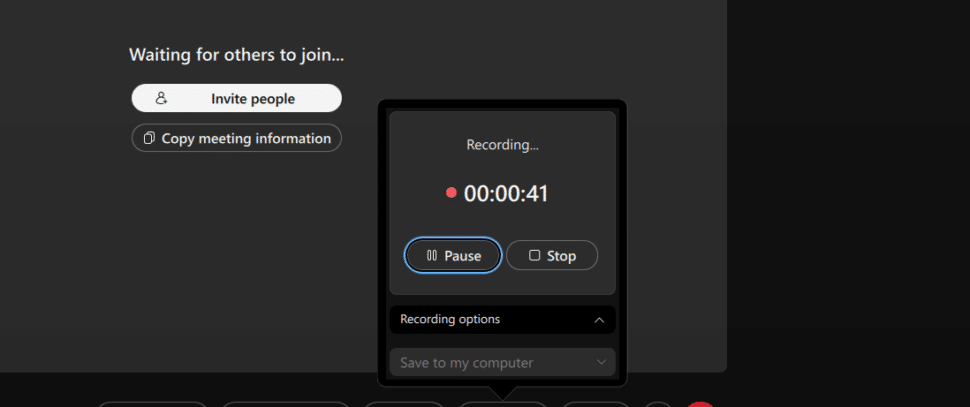
5.停止记录
准备结束时,点击 Webex 控制面板上的 "停止录制 "按钮。这将结束录制并开始处理视频文件。
对于云录制,Webex 会自动将视频上传到您的帐户,并向您发送带有访问链接的电子邮件。根据会议长度和录制内容的多少,处理过程可能需要几分钟。
如果您选择录制到电脑上,Webex 会将录制内容保存为 MP4 文件,放在您指定的位置(默认情况下通常是文档文件夹)。文件名通常包括您或主持人的姓名以及会议日期和时间。
录制处理完成后,最好检查一下是否正确捕获了所有内容。如果是云录制,请单击电子邮件中的链接打开视频播放器并查看内容。如果是本地录制,请导航到保存的 MP4 文件并回放,以确保音频和视频质量令人满意。
如果您发现录制有任何问题,例如内容缺失或音频效果不佳,您可能需要为以后的会议调整设置。仔细检查麦克风和摄像头的设置,确保有稳定的网络连接,尽量减少中断。
录音成功完成并经过审核后,您现在就拥有了一份宝贵的资源,可以与团队分享,回过头来查看重要细节,或用于培训和记录目的。
停止录制后,Webex 会处理视频文件。对于云录制,您会收到一封电子邮件,其中包含访问录制内容的链接。只需点击链接即可打开视频播放器并查看内容。
您可以在 Webex 网站的 "录音 "选项卡下找到所有云录音。在那里,您有几个选项:
- 游戏:点击播放按钮,直接在网络浏览器中观看录音。
- 分享:使用 "共享 "按钮复制录音链接或通过电子邮件发送。您可以控制观众是否需要登录或输入密码才能访问录音。
- 下载:点击 "下载 "按钮,将 MP4 文件保存到电脑中。如果您需要编辑视频或将其存储到本地,这将非常有用。
- 删除:如果不再需要录音,请单击 "删除 "将其从 Webex 帐户中删除。
对于本地录制,请浏览到您在电脑上保存 MP4 文件的位置。默认保存位置通常是 Windows 的 "文档 "文件夹或 Mac 的 "电影 "文件夹。您可以使用任何兼容的视频播放器播放录音,如 Windows Media Player 或 QuickTime。
要共享本地录音,可以将 MP4 文件直接附加到电子邮件中,或者上传到 Google Drive 或 Dropbox 等云存储服务中。这样您就可以发送录音链接,而不是发送大文件附件。
共享 Webex 录音时,请考虑贵组织的政策和内容的敏感性。您可能需要限制对某些录音的访问权限,或确保以安全的方式共享录音。
7.誊写录音
如果您希望真正最大限度地发挥在线会议的潜力,那么通过一个 转录软件 可能是个好主意。转录为会议内容的组织、分析和再利用带来了全新的可能性。
转录可以轻松地
- 搜索录音中的特定主题、关键词或发言人
- 快速浏览内容并跳转到相关章节
- 从讨论中提取关键见解、行动项目和决策
- 创建书面摘要、说明或后续材料
- 生成标题或字幕,提高无障碍程度
- 将内容翻译成其他语言,供全球团队使用
如果您正在寻找一款可靠、准确、安全的转录软件来保护公司的敏感信息,Sonix 将是您的最佳选择。
ǞǞǞ 作为顶级转录服务的佼佼者,我们拥有 99% 精确度 其令人印象深刻的支持 49 种以上语言.这可确保您的转录既精确又通用。
在上传公司关键数据时、 Sonix 坚不可摧的安全性 是我们的后盾。Sonix 提供 SOC 2 类型 2 合规性、强大的数据存储和传输加密、双因素身份验证、安全服务器和定期渗透测试。
此外,Sonix 先进的 人工智能分析功能 为主题分析、音调检测、实体检测和摘要提供了强大的工具。除此之外,Sonix 还直接集成了 思科 Webex 应用程序 这样,您就可以方便地转录录音,而无需付出额外的努力。
这些功能使其不仅仅是一项转录服务--Sonix 还是从音频和视频内容中获得深刻见解的宝贵资源。
以参与者身份录制 Webex 会议
作为与会者进行录音需要获得主持人或候补主持人的许可。以下是与会者在获得必要权限后如何启动录音:
- 获得录音许可:在尝试以与会者身份录音之前,您需要向原始主持人或候补主持人申请许可。您可以通过聊天面板向主持人发送私人消息,或者在会议期间以口头方式提出申请。
- 开始录制:获得许可后,录制过程与主机录制过程相同。在控制面板中找到 "录制 "按钮,然后按照主持人录制部分概述的相同步骤操作。请记住,在免费账户中,与会者的录音通常仅限于本地存储。
- 管理与会者录音:以与会者身份录音时,请注意您可能无法完全控制会议设置或布局选项。某些高级录音功能可能仅限主持人或候补主持人使用。
录制 Webex 会议时,会议内容去哪儿了?
Webex 会议录音的目的地取决于您选择的录音类型和账户设置。了解录音的存储位置对于有效访问和管理录音至关重要。
云录音存储
云录音会自动上传到您的 Webex 账户存储空间。您可以通过 Webex 门户网站的 "录音 "部分访问这些录音。云存储随您的付费 Webex 订阅一起提供,并包含一定的存储空间,存储空间因计划而异。
本地录音存储
本地录音会直接保存到您的电脑或移动设备上,位置由您在开始录音前指定。默认位置为
- 视窗 文件文件夹 > Webex 录音
- Mac: 电影 "文件夹 > Webex 录制
- 移动设备: 下载文件夹或默认视频存储位置
文件命名规则
Webex 会自动使用标准格式为录音文件命名,其中包括会议主题、主持人姓名、日期和时间。这样就很容易按时间顺序识别和整理录音。
基于设备的 Webex 录制
录制 Webex 会议因您使用的设备而异。每个平台都提供不同的功能和界面,因此了解特定设备的录制方法将有助于您有效地捕捉会议,无论您的设置如何。
如何在电脑上录制 Webex 会议
台式机和笔记本电脑可提供最全面的录制体验,并可完全使用所有 Webex 录制功能。
- Windows 计算机录音:在 Windows 计算机上,可通过 Webex 应用程序主界面进行录音。录制控制位于底部工具栏,您可以选择本地存储和云存储选项。Windows 用户可以访问所有录音布局,并通过 Windows 文件系统轻松管理文件位置。
- Mac 电脑录音:Mac 用户的基本录制过程与 Windows 用户相同,只是界面略有不同。录制按钮位于相同的位置,Mac 用户可以利用 MacOS 集成的 AirDrop 等功能,在本地录制完成后轻松共享文件。
- Linux 计算机录制:Linux 用户可通过网络浏览器版本访问 Webex,该版本支持大多数录音功能。虽然本地 Linux 应用程序的可用性有限,但基于浏览器的录音功能可为大多数用户提供可靠的功能。
如何在 Chromebook 上录制 Webex 会议
Chromebook 用户可以通过基于浏览器的 Webex 应用程序录制 Webex 会议。以下是如何在 Chromebook 上有效录音的方法:
- 浏览器要求:确保使用最新版本的 Chrome 浏览器,以获得最佳性能。Webex 网络应用程序可提供大多数录音功能,但与桌面应用程序相比,某些高级选项可能会受到限制。
- 存储注意事项:由于 Chromebook 的本地存储空间通常有限,因此强烈建议 Chromebook 用户使用云录音。这样可以确保录音被安全存储,并可从任何设备轻松访问。
- 性能提示:关闭不必要的浏览器标签页和应用程序,以确保流畅的录制性能。当系统资源针对 Webex 应用程序进行优化时,Chromebook 的录音效果最佳。
可以用手机录制 Webex 会议吗?
是的,您可以使用 iOS 和 Android 设备上的手机应用程序录制 Webex 会议。移动录制为需要在旅途中捕捉会议内容的用户提供了灵活性。
- 手机录制过程:在移动电话上,通过移动应用程序加入 Webex 会议,然后点击 "更多 "菜单(三个点),从可用选项中选择 "录制"。会议开始后,移动设备将显示录音指示灯。
- 移动设备限制:移动录音通常默认使用设备上的本地存储。根据您的账户类型,云录音可能可用,但与电脑相比,移动设备的存储容量有限。
- 质量考虑因素:虽然手机录音很方便,但由于移动设备的硬件限制和网络连接变化,音频和视频质量可能无法与电脑录音相比。
如何在 iPad 上录制 Webex 会议
iPad 记录结合了移动设备的便利性、更强的性能和更大的屏幕空间,可更好地进行会议管理。
- iPad 专属功能:与智能手机应用程序相比,iPad Webex 应用程序可提供更多高级功能,包括更好的布局选项和更稳定的录音性能。屏幕更大,更容易访问与会者面板和管理录音设置。
- 存储和共享:通过 iOS 本机共享功能,包括 AirDrop、电子邮件和云存储集成,可以轻松共享 iPad 录制的内容。iPad 更大的存储容量还支持更长时间的本地录音。
- 音频质量:与智能手机相比,iPad 的内置麦克风质量通常更好,因此录音更清晰。考虑使用外置耳机或麦克风,以获得更好的音频捕捉效果。
如何在平板电脑上录制 Webex 会议
安卓平板电脑录音具有与 iPad 录音类似的优点,但也有一些安卓特有的功能和注意事项。
- 安卓平板电脑录制:运行 Webex 应用程序的安卓平板电脑可以录制会议,其大部分功能与 iPad 相同。录制过程与手机录制步骤相同,但性能更强。
- 文件管理:安卓平板电脑提供更灵活的文件管理选项,允许用户在自定义文件夹结构中组织录音,并轻松将文件传输到外部存储或云服务。
- 性能差异:根据设备制造商和规格的不同,安卓平板电脑的录制性能会有很大差异。高端平板电脑的录制稳定性和质量会更好。
如何使用 Sonix 转录您的 Webex 会议
使用 Sonix 转录您的 Webex 会议是一个无缝的过程,可让您将音频或视频文件转换为准确、可读的文本。以下是帮助您充分利用 Sonix 功能强大的转录服务的分步指南。
1.登录 Sonix
首先登录您的 Sonix 账户。如果您还没有账户,可以在其网站上快速注册。登录后,您就可以访问一个仪表板,在那里您可以管理您的文件和转录。
2.上传文件
要转录 Webex 会议,请将录音文件上传到 Sonix。Sonix 支持多种文件格式,包括 MP4、MP3、WAV 等。此外,您还可以直接从 YouTube、Dropbox 或 Google Drive 等云服务上传文件,只需粘贴链接即可。这种灵活性可确保您轻松访问和转录录音,无论录音存储在何处。
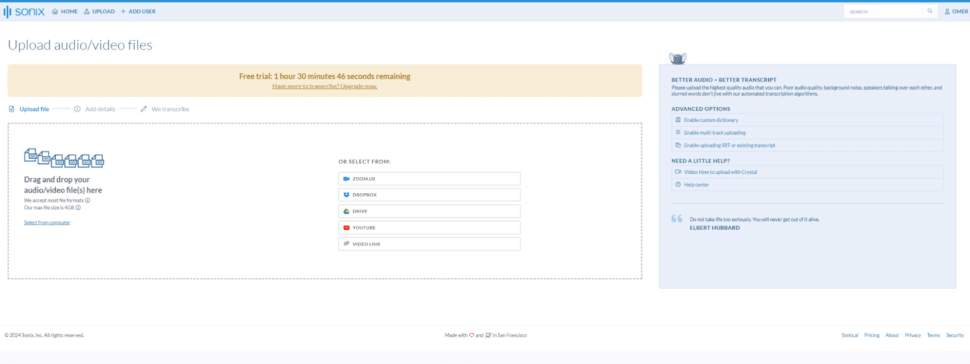
3.选择语言并确认设置
文件上传后,系统会提示您选择录音语言。如果您不确定或想简化这一过程,Sonix 提供自动检测功能,可自动识别语言。
您还可以选择启用扬声器识别,这对有多人参加的会议特别有用,因为它有助于区分转录中的不同声音。
4.转录录音
确认设置后,启动转录过程。Sonix 的人工智能转录引擎将开始将您的音频或视频文件转换成文本。
根据录音的长度和复杂程度,转录过程一般需要几分钟。转录完成后,您将收到一封电子邮件通知,告知您已准备好进行审核。
5.仔细检查誊写
在最后完成转录之前,最好使用 Sonix 的浏览器内编辑器仔细检查文本。通过该编辑器,您可以一边听录音,一边跟读转录内容,这样就很容易发现并纠正任何错误。
编辑器还提供添加时间戳、注释和识别发言人的工具,确保您的最终转录尽可能准确和有用。
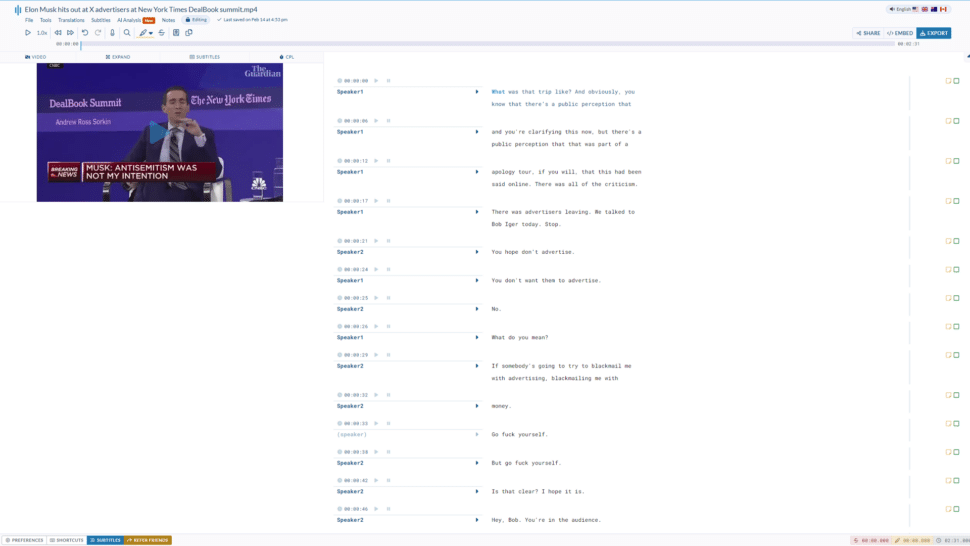
6.导出转录或将字幕刻录到视频中
一旦您对转录感到满意,Sonix 会提供多种导出选项。您可以根据需要下载各种格式的文本,包括 VTT、SRT、PDF 和 DOCX。
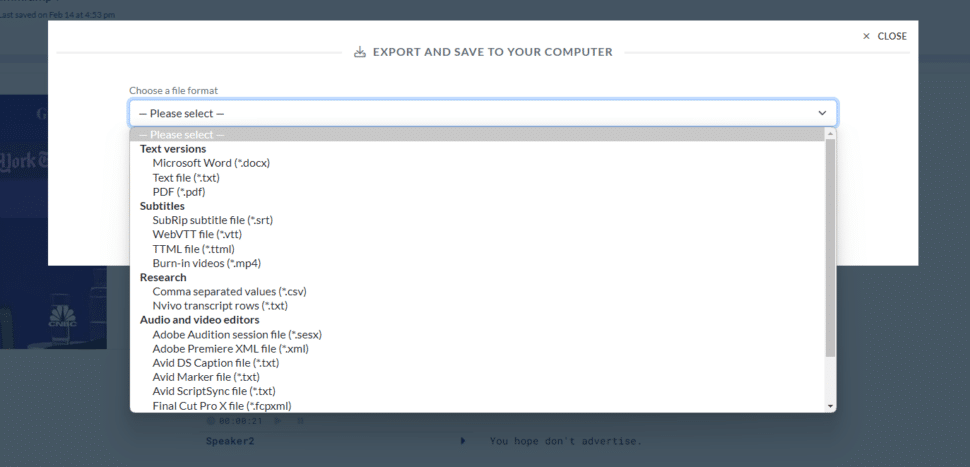
此外,如果您想让视频内容更易于访问,Sonix 还允许您将字幕直接刻录到视频中。这项功能对于创建无障碍内容或与母语非英语的用户分享视频尤为重要。
通过以下步骤,您可以使用 Sonix 高效地转录您的 Webex 会议,确保您拥有准确和可访问的讨论记录。无论您是需要书面记录稿作为参考,还是希望用字幕增强视频效果,Sonix 都能提供工具,使整个过程简单有效。
更好地录制 Webex 会议的技巧

有效录制 Webex 会议需要的不仅仅是点击录制按钮。只要多采取几个步骤,就能大大提高录音质量,使其更有价值,供将来参考或共享。具体方法如下:
1.提前准备
准备工作是确保录音顺利成功的关键。首先要检查你的设备--确保麦克风、摄像机和其他任何必要的设备都能正常工作。
同样重要的是,要有一个强大而稳定的网络连接,以避免会议期间出现中断。如果可能,事先进行测试录音。这样可以发现并解决任何潜在的技术问题,确保实际会议顺利进行。
2.通知与会者
记录会议时,透明度至关重要。在会议开始前,告知所有与会者会议将被录音。这不仅能确保每个人都知道并同意被录音,还能让与会者有机会做好相应的准备,无论是调整设置、确保环境适宜,还是在会议期间注意自己的发言。
您可以通过多种渠道通知与会者:通过聊天面板发送通知,在会议开始时口头提及,或在会议邀请函中包含记录信息。这样可以确保所有与会者无论何时加入会议,都能知晓。
在某些州和国家,未经他人允许录音可能违反隐私法。不过,由于 Webex 会明确宣布会议将被录音,因此不太可能意外违反任何法律。不过,事先就此进行明确沟通只是确保与会者同意被录音的一种道德方式。
3.尽量减少背景噪声
背景噪音会严重影响录音质量。为会议选择一个安静的地点,并采取措施尽量减少潜在的干扰。鼓励与会者也这样做,并提醒他们在不发言时将麦克风静音。
这个简单的步骤可以大大减少打字、洗文件或背景对话等不必要的噪音,使录音更干净、更专业。此外,还可以考虑使用降噪耳机或专用麦克风来进一步提高音频质量。
利用 Sonix 最大化 Webex 会议录音的价值
录制 Webex 会议是捕捉和保存在线会议期间的重要讨论、演示和决策的有效方法。通过录制这些会议,您可以确保不会丢失任何内容,让您可以在需要时随时重温和查看会议内容。
这在当今的远程工作环境中尤为重要,因为虚拟会议已成为业务运营的重要组成部分。无论是出于培训目的,还是与缺席的同事分享,抑或是为了合规而保存详细记录,录制 Webex 会议都能带来远远超出初始对话的诸多好处。
然而,录制只是第一步。要真正释放 Webex 会议的价值,必须将这些录音转换为可搜索、可访问的文本。这就是 Sonix 的作用所在。Sonix 提供先进的转录服务,可将您录制的音频和视频无缝转换为准确的文本,使内容的分析、共享和再利用变得更加容易。
有了 Sonix,您可以从会议中快速提取要点、行动项目和见解,确保捕捉到每个重要细节并加以利用。通过记录誊本搜索特定主题或决定的功能为您的记录内容增添了额外的实用性,使其成为有效协作和提高生产力的重要工具。
选择 Sonix 转录您的 Webex 录音,您不仅保留了内容,还增强了内容。通过 Sonix 的转录服务,您可以将原始音频和视频转化为结构化、可操作的信息,从而最大限度地提高 Webex 会议的影响力。
立即尝试 Sonix 的免费试用版,并获得 30 分钟免费转录.无需信用卡。
如何录制 Webex 会议:常见问题
如果我不是会议主持人,可以录音吗?
默认情况下,只有主持人可以开始录音。不过,主持人可以向特定与会者授予录音权限,允许他们也进行录音。候补主持人也拥有与原主持人相同的录音权限,并可根据需要向其他与会者授予录音权限。
如何用手机录制 Webex 会议?
您可以通过 Webex 移动应用程序,点击 "更多 "菜单下的 "录制 "选项进行录制。此功能在 iOS 和 Android 设备上均可用。请记住,由于存储空间的限制,手机录音通常保存在本地设备中,您可能希望将其转移到云存储中,以便于共享和备份。
Webex 会议记录安全吗?
Webex 录音受加密保护。会议可以要求输入密码才能访问录音,从而为您的内容增加了一层额外的安全性。
Webex 使用什么文件格式进行录音?
Webex 通常将视频内容的录音保存为 MP4 格式,将纯音频内容的录音保存为 MP3 格式。这些格式与大多数设备和媒体播放器广泛兼容,便于在不同平台上共享和查看录音。
Webex 会议可以录制多长时间?
录制时长取决于您的账户类型和可用存储空间。免费账户只能录制 40 分钟的会议,而付费账户可以录制数小时的会议,具体取决于您的订购计划和可用的云或本地存储空间。
我可以编辑 Webex 录制内容吗?
Webex 没有内置视频编辑功能,但您可以下载录音,并使用第三方视频编辑软件进行编辑。如需更高级的分析和编辑功能,可考虑使用 Sonix 转录您的录音,并创建可搜索、可编辑的会议内容文本版本。